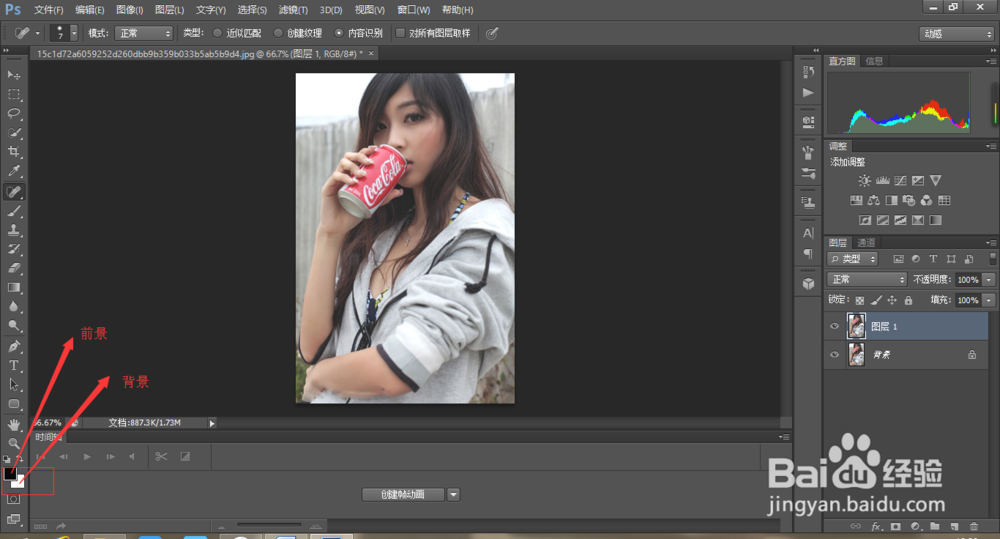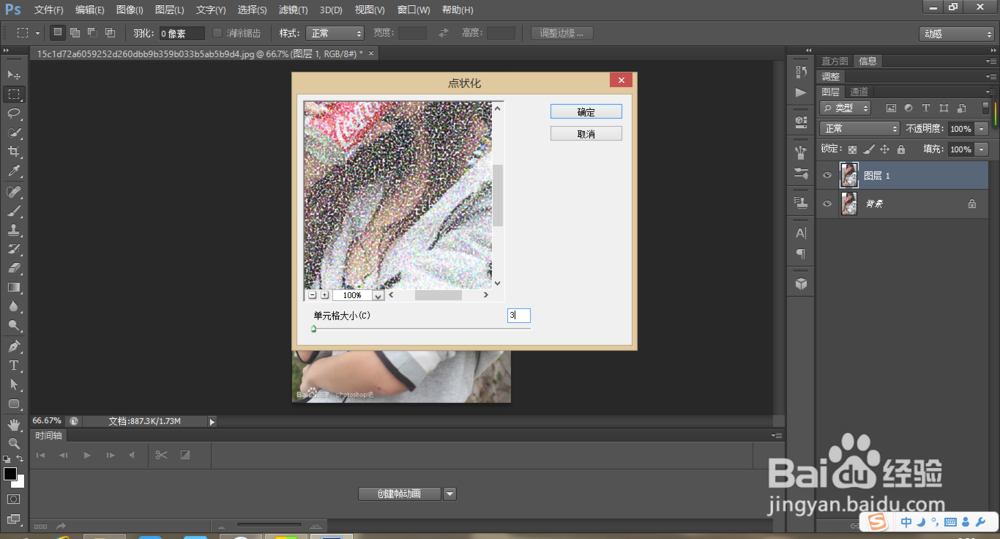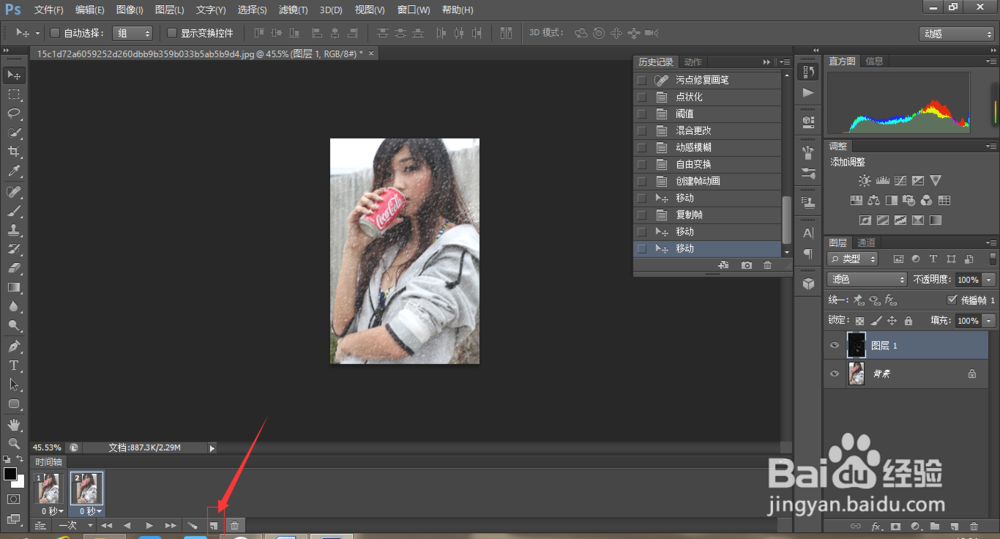PS如何做动态下雪效果
1、打开一张图片,(Ctrl+J)复制背景,图层
2、将前景色设置为黑色,背景色为白色。
3、执行“滤镜--像素化--点状化”命令,单元格大小为3.
4、执行菜单“图像--调整--阀值”操作,色阶为250左右
5、将混合模式设置为"滤色"
6、执行菜单"滤镜--模糊--动感模糊".角度为50,距离4像素
7、按下键盘上ctrl+t键,将副本放大,回车确定.
8、执行菜单"窗口--时间轴"命令,新建一帧,在副本图层中,用鼠标推动将其与背景图层陴查哉厥右上角对齐.(温馨提示:可以把背景图层的眼睛来对齐)
9、点击过渡按钮(过渡方式:上一帧,添加帧数6)
10、设置帧延迟时间为0.2秒,将一次改为永远
11、保存文件为wed所用格式
声明:本网站引用、摘录或转载内容仅供网站访问者交流或参考,不代表本站立场,如存在版权或非法内容,请联系站长删除,联系邮箱:site.kefu@qq.com。
阅读量:82
阅读量:29
阅读量:86
阅读量:64
阅读量:21